การตั้งค่ากล้อง Google Pixel 8 6 ประการที่คุณต้องเปลี่ยน
ลิงค์ด่วน
⭐เปิดใช้งานตัวจับเวลาปาล์ม
⭐ ถ่ายในโหมดมาโคร
⭐บันทึกวิดีโอ HDR
⭐ เพิ่มวิดีโอ
⭐ภาพกลางคืนในแบบไทม์แล็ปส์
⭐บันทึกลงในโฟลเดอร์ที่ล็อค
Pixel 8 และ 8 Pro ซึ่งเป็นโทรศัพท์มือถือที่ Google ยกย่องในปี 2023 มาพร้อมกับกล้องคุณภาพเยี่ยมที่ให้ความสามารถในการถ่ายภาพที่น่าประทับใจตั้งแต่แกะกล่อง อย่างไรก็ตาม เพื่อให้ได้ประสิทธิภาพสูงสุดและถ่ายภาพหรือเนื้อหาวิดีโอที่มีความคมชัดสูงยิ่งขึ้น ขอแนะนำให้ปรับการตั้งค่ากล้องบางอย่างบนอุปกรณ์เหล่านี้
เปิดใช้งานตัวจับเวลาปาล์ม
กล้องหน้า 10.5MP ของ Pixel 8 สามารถถ่ายเซลฟี่ได้อย่างยอดเยี่ยม แม้ว่าคุณจะสามารถใช้ปุ่มปรับระดับเสียงเป็นปุ่มชัตเตอร์ใน แอป Pixel Camera ได้ แต่ก็มี วิธีที่ดีกว่าในการถ่ายภาพจากกล้องหน้าของ Pixel
ฟังก์ชันการทำงานที่เป็นนวัตกรรมใหม่ของสมาร์ทโฟนนี้ทำให้ผู้ใช้สามารถเริ่มการนับถอยหลังด้วยการนำเสนอมือ ซึ่งจะสั่งการให้กล้องของอุปกรณ์ถ่ายภาพทุกคนในกลุ่มโดยไม่ต้องดำเนินการใดๆ ด้วยตนเอง ซึ่งจะเป็นประโยชน์อย่างยิ่งเมื่อวางโทรศัพท์ไว้บนแพลตฟอร์มที่มั่นคง เช่น ขาตั้งกล้องหรือติดกับผนังเพื่อจุดประสงค์ในการจัดองค์ประกอบภาพอย่างเหมาะสม
กรุณาเปิดแอปพลิเคชั่นกล้องภายในอุปกรณ์ Pixel ให้ฉันด้วย
กรุณาแตะที่ไอคอนการตั้งค่าที่มุมซ้ายล่างของหน้าจอ
เข้าถึงเมนูการตั้งค่าโดยเลือก"การตั้งค่าเพิ่มเติม"จากตัวเลือกที่แสดงหลังจากเปิดเมนู
คุณสามารถเปิดใช้งานฟังก์ชันทริกเกอร์ระยะไกลได้อย่างต่อเนื่องหรือเฉพาะเมื่อมีการตั้งเวลาล่วงหน้าไว้สามหรือสิบวินาทีโดยเลือกตัวเลือก"ตัวจับเวลาปาล์ม"ในเมนูการตั้งค่า
![]()
![]()
![]()
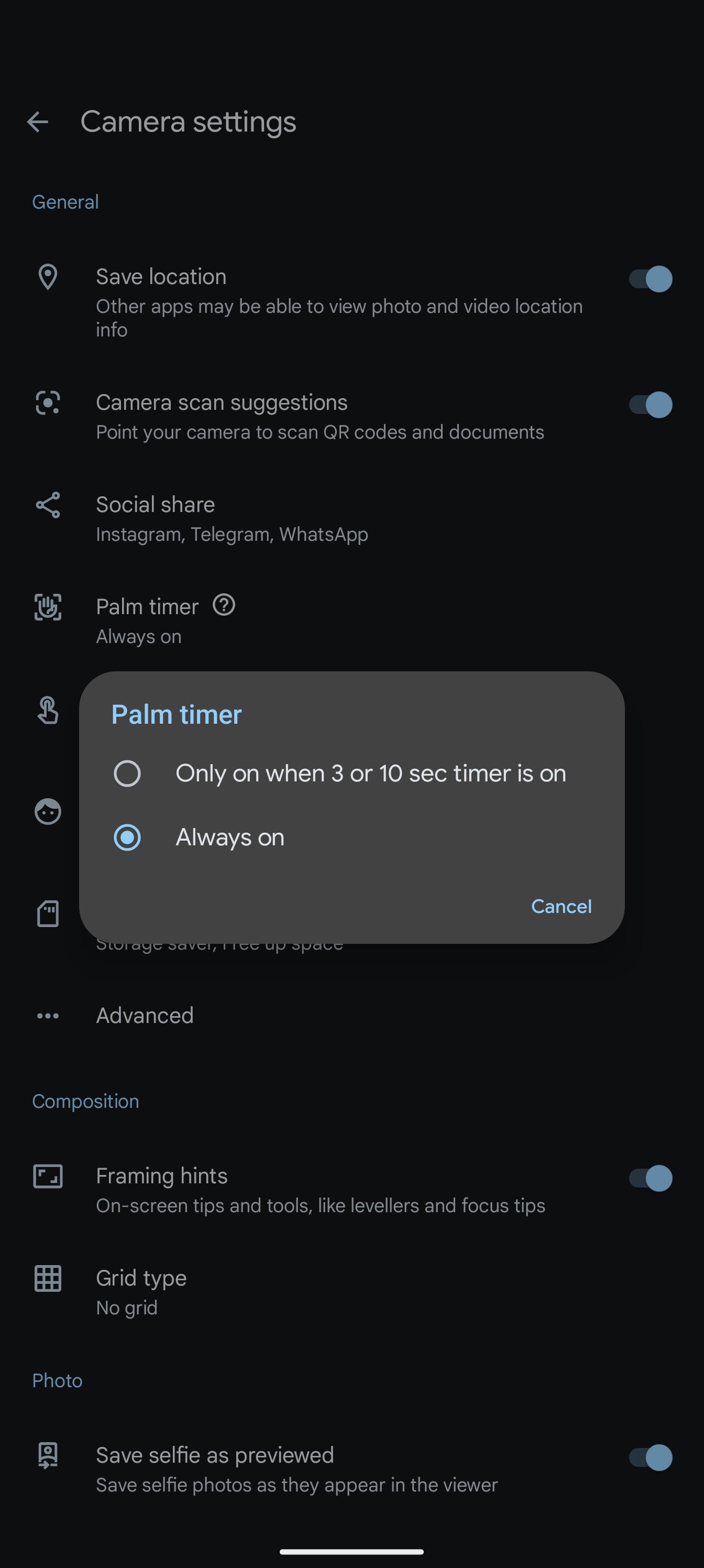 ปิด
ปิด
เพื่อที่จะถ่ายภาพเซลฟี่อย่างมีประสิทธิภาพโดยใช้กล้องหน้า โปรดยืดแขนของคุณและยื่นฝ่ามือไปทางเลนส์ รักษาตำแหน่งนี้ไว้ครู่หนึ่งเพื่อให้แอปพลิเคชันกล้องสามารถจดจำมือของคุณได้ ทันทีที่มีการจดจำ การนับถอยหลังสามวินาทีจะเริ่มขึ้น ซึ่งเป็นสัญญาณการเริ่มต้นกระบวนการถ่ายภาพ
ถ่ายภาพในโหมดมาโคร
Pixel 8 และ 8 Pro มีเลนส์มุมกว้างพิเศษที่สามารถทำหน้าที่เป็นเลนส์มาโครได้ ช่วยให้ถ่ายภาพในระยะใกล้และให้มุมมองที่เป็นเอกลักษณ์ นอกจากนี้ ผู้ใช้ยังสามารถบันทึกวิดีโอมาโครคุณภาพสูงพร้อมรายละเอียดที่ยอดเยี่ยมอีกด้วย
อันที่จริงการเปิดใช้งานฟังก์ชันโฟกัสมาโครในแอปพลิเคชันกล้องของ Google Pixel 8 นั้นสามารถทำได้อย่างง่ายดายโดยปฏิบัติตามชุดคำแนะนำที่ตรงไปตรงมา
⭐เปิดแอป Pixel Camera
กรุณาแตะที่ไอคอนการตั้งค่าที่มุมซ้ายล่างของหน้าจออุปกรณ์ของคุณ
โปรดตั้งค่าโฟกัสมาโครให้เป็นอัตโนมัติในเมนูการตั้งค่า
![]()
![]()
![]() ปิด
ปิด
แนะนำให้ใช้คุณสมบัติอัตโนมัติเนื่องจากสมาร์ทโฟน Pixel 8 จะเปิดใช้งานโหมดโดยอัตโนมัติเมื่อคุณเข้าใกล้วัตถุ สัญลักษณ์ดอกไม้จะแสดงอยู่ภายในช่องมองภาพเพื่อแสดงการเปิดใช้งาน ฟังก์ชันนี้ทำงานได้อย่างราบรื่นทั้งในโหมดถ่ายภาพนิ่งและวิดีโอ นอกจากนี้ ผู้ใช้ยังมีความยืดหยุ่นในการแตะสัญลักษณ์เพื่อปิดโหมดอย่างรวดเร็วหากต้องการ
เมื่อถ่ายภาพมาโคร จำเป็นอย่างยิ่งที่จะต้องแน่ใจว่ามีแสงสว่างเพียงพอ เพื่อหลีกเลี่ยงสัญญาณรบกวนที่มากเกินไปในการบันทึก แม้ว่าการดำเนินการนี้อาจเป็นเรื่องที่ท้าทายเมื่อทำงานในพื้นที่หรือทรัพยากรที่จำกัด แต่ก็ยังเป็นข้อพิจารณาที่สำคัญเพื่อให้ได้ผลลัพธ์ที่ดีที่สุดเมื่อใช้กล้อง Pixel 8
บันทึกวิดีโอ HDR
การทำซ้ำล่าสุดของสมาร์ทโฟน Pixel ของ Google, Pixel 8 และ Pixel 8 Pro สามารถสร้างวิดีโอคุณภาพสูงที่เหนือกว่ารุ่นก่อนหน้า สำหรับองค์ประกอบภาพที่ได้รับการปรับปรุง เช่น ความลึกของสี คอนทราสต์ และช่วงไดนามิก ขอแนะนำให้ใช้ High Dynamic Range (HDR) เมื่อบันทึก อุปกรณ์เหล่านี้นำเสนอความสามารถในการถ่ายวิดีโอ HDR ผ่านกล้องทั้งสี่ตัว รวมถึงกล้องเซลฟี่ 10.5 ล้านพิกเซล ในความละเอียด 4K ที่อัตราเฟรมสูงสุด 30 เฟรมต่อวินาที หากต้องการเปิดใช้งานคุณสมบัตินี้ ให้ทำตามขั้นตอนเหล่านี้:
⭐เปิดแอป Pixel Camera
สามารถเข้าถึงฟังก์ชันการเปลี่ยนไปใช้วิดีโอได้โดยการสลับระหว่างโหมดภาพถ่ายและวิดีโอโดยใช้ปุ่มที่กำหนดซึ่งอยู่ที่ด้านล่างของอินเทอร์เฟซ
หากต้องการเข้าถึงเมนูการตั้งค่า โปรดแตะที่ไอคอนรูปเฟืองที่มุมซ้ายล่างของหน้าจอ
โปรดเปิดใช้งาน High Dynamic Range (HDR) โดยการสลับปุ่มที่อยู่ติดกันสำหรับเนื้อหาวิดีโอที่มีคอนทราสต์และความลึกของสีที่ได้รับการปรับปรุง โปรดทราบว่าการเลือกอัตราเฟรม 60 เฟรมต่อวินาที (FPS) จะปิดใช้งานคุณสมบัตินี้ไปพร้อมกัน
![]()
![]()
![]() ปิด
ปิด
ด้วยการใช้ความสามารถขั้นสูงของ Pixel ผู้ใช้สามารถจับภาพเนื้อหาวิดีโอที่มีช่วงไดนามิกสูง (HDR) ที่มีระดับความสว่างที่เพิ่มขึ้นและการแสดงสีที่สดใส
เนื้อหาวิดีโอ HDR อาจแสดงเฉดสีอ่อนและประสบปัญหาความเข้ากันได้เมื่อส่งผ่านแอปพลิเคชันหรือแพลตฟอร์มที่ไม่รองรับซึ่งไม่สามารถรองรับรูปแบบเฉพาะซึ่งเข้ารหัสโดยใช้ตัวแปลงสัญญาณ H.265 นอกจากนี้ วิดีโอเหล่านี้อาจไม่สามารถแสดงผลได้อย่างถูกต้องบนอุปกรณ์ที่ล้าสมัย เนื่องจากไม่ปฏิบัติตามมาตรฐานที่จำเป็นสำหรับการถอดรหัสเทคนิคการบีบอัดขั้นสูงนี้
เพิ่มวิดีโอ
อัลกอริธึมที่เป็นกรรมสิทธิ์ซึ่งฝังอยู่ในสมาร์ทโฟน Pixel 8 Pro ของ Google ช่วยให้ผู้ใช้สามารถปรับปรุงเนื้อหาวิดีโอของตนโดยใช้ฟังก์ชัน Video Boost ที่เป็นนวัตกรรมใหม่ เทคโนโลยีล้ำสมัยนี้เปรียบได้กับโหมดกลางคืนที่ได้รับการยกย่อง ซึ่งเป็นที่รู้จักในด้านความสามารถในการถ่ายภาพที่ยอดเยี่ยมภายใต้สภาพแวดล้อมที่มีแสงสลัว ด้วยการเพิ่มความสว่างและความเฉียบคมของลำดับวิดีโอที่ถ่ายไว้ Video Boost จะแยกแยะการเล่าเรื่องด้วยภาพเหล่านี้จากสิ่งอื่นๆ ได้อย่างมีประสิทธิภาพ แม้ว่าจะยังคงมีประสิทธิภาพเท่าเทียมกันในสถานการณ์กลางวันแสกๆ ก็ตาม น่าเสียดายที่ผู้ใช้ทุกคนอาจไม่สามารถมองเห็นศักยภาพทั้งหมดของ Video Boost ได้ เนื่องจากข้อจำกัดที่กำหนดโดยปัจจัยด้านสิ่งแวดล้อมที่แตกต่างกัน เช่น ไฟส่องสว่างไม่เพียงพอ หรือรูปแบบแสงที่ไม่สามารถคาดเดาได้
เมื่อใช้ Video Boost สำหรับการบันทึกวิดีโอ สิ่งสำคัญคือต้องจำไว้ว่ามีข้อจำกัดและข้อควรพิจารณาบางประการที่ต้องคำนึงถึง
ระยะเวลาของวิดีโอแต่ละรายการถูกจำกัดไว้สูงสุดสิบนาที
คุณสมบัติการเพิ่มประสิทธิภาพวิดีโอของ Google Pixel 8 Pro ทำงานเฉพาะกับกล้องหลัก 50 ล้านพิกเซล แทนที่จะใช้เซ็นเซอร์เพิ่มเติมใดๆ ที่มี นอกจากนี้ สิ่งสำคัญที่ควรทราบคือเมื่อใช้โหมดเฉพาะนี้ ความสามารถในการซูมด้วยเลนส์สูงสุดจะถูกจำกัดอยู่ที่กำลังขยายเพียงสองเท่าเท่านั้น
เมื่อวิดีโอของคุณได้รับการบันทึกและบันทึกลงในอุปกรณ์ของคุณแล้ว จำเป็นต้องอัปโหลดไปยัง Google Photos เพื่อวัตถุประสงค์ในการประมวลผล Video Boost โปรดทราบว่ากระบวนการนี้อาจใช้เวลาหลายชั่วโมงจึงจะเสร็จสมบูรณ์ เนื่องจากเกิดขึ้นในระบบคลาวด์ทั้งหมด ไม่ใช่บนอุปกรณ์ ดังนั้น คุณจะสามารถดูผลลัพธ์สุดท้ายได้เมื่อถ่ายโอนไปยังคลาวด์สำเร็จแล้ว ซึ่งจะเกิดขึ้นภายในไม่กี่ชั่วโมงของการสำรองข้อมูลครั้งแรก
คลิปบูสต์วิดีโอใช้พื้นที่จัดเก็บข้อมูลมากกว่าวิดีโอมาตรฐานอย่างมาก เนื่องจากโดยทั่วไปจะมีความละเอียดสูงกว่าและคุณภาพของภาพที่ได้รับการปรับปรุง
แม้จะมีข้อจำกัดบางประการ แต่การใช้ Video Boost ขณะถ่ายทำด้วย Google Pixel 8 Pro อาจส่งผลให้คุณภาพวิดีโอดีขึ้น โดยเฉพาะอย่างยิ่งเมื่อถ่ายภาพฉากภายใต้สภาพแสงที่ไม่ค่อยเหมาะสม หากต้องการเปิดใช้งานคุณสมบัตินี้ โปรดปฏิบัติตามขั้นตอนด้านล่างนี้:
ใช้แอปพลิเคชันกล้องของ Pixel 8 Pro เพื่อเข้าถึงฟีเจอร์และความสามารถของกล้อง
โปรดสลับไปที่โหมดวิดีโอโดยใช้ตัวสลับมัลติมีเดียที่อยู่ด้านล่างของอินเทอร์เฟซนี้ ซึ่งอยู่ติดกับรูปสัญลักษณ์รูปภาพและวิดีโอ
กรุณาแตะที่ไอคอนฟันเฟืองที่ด้านล่างซ้ายของหน้าจอเพื่อเข้าถึงเมนูการตั้งค่า
⭐เปิดใช้งานตัวเลือก Video Boost
![]()
![]()
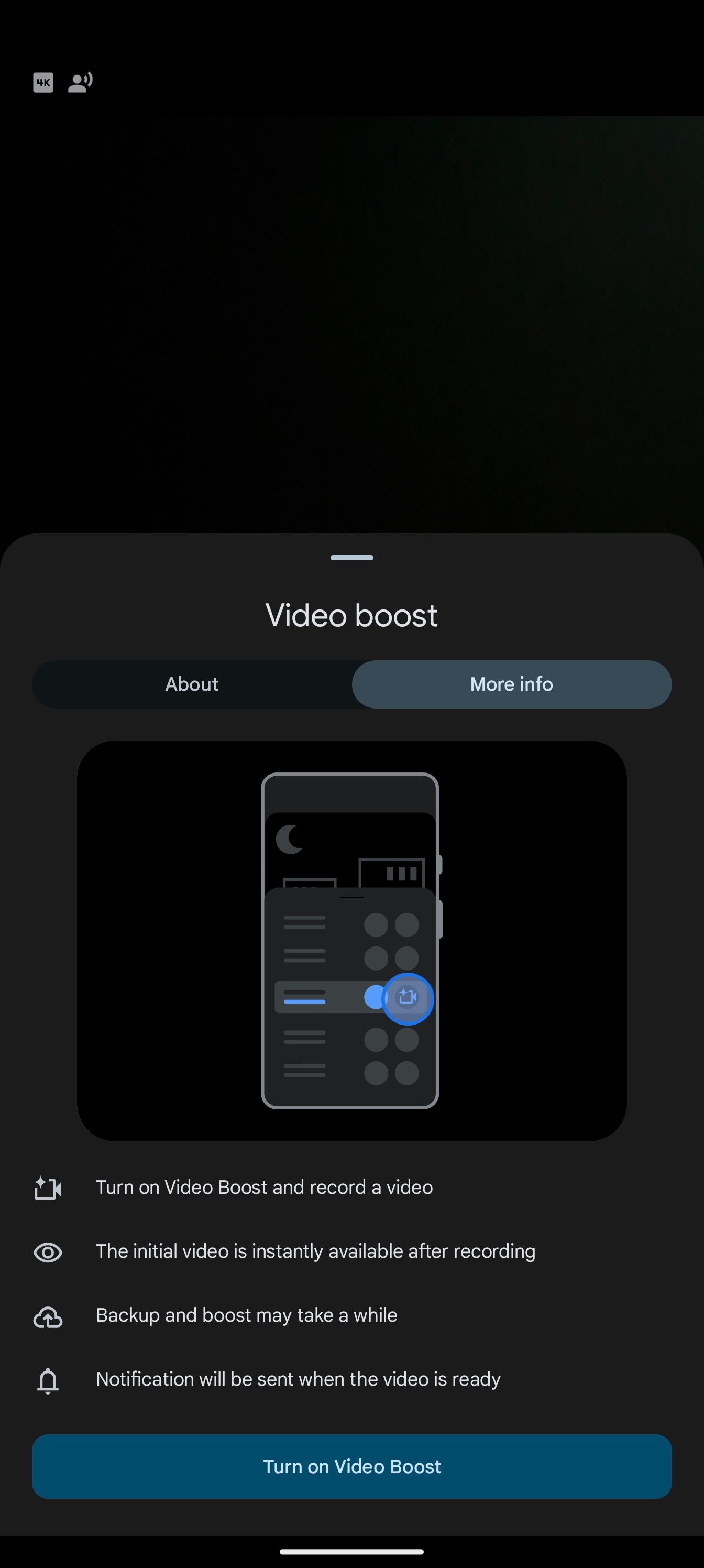 ปิด
ปิด
การใช้โหมด Video Boost ช่วยเพิ่มการแสดงสี ความส่องสว่าง และความคมชัดของภาพภายในวิดีโอที่บันทึกไว้ อย่างไรก็ตาม เนื่องจากข้อจำกัดบางประการที่เกี่ยวข้องกับคุณลักษณะนี้ จึงขอแนะนำให้ใช้เฉพาะในสถานการณ์เฉพาะเท่านั้น
ภาพกลางคืนในแบบไทม์แล็ปส์
ผู้ที่ใช้อุปกรณ์ Google Pixel 8 เพื่อสร้างวิดีโอไทม์แลปส์อย่างสม่ำเสมออาจพบว่าความสามารถในการเปิดใช้งานโหมดกลางคืนมีประโยชน์อย่างยิ่งเมื่อถ่ายภาพในสภาพแสงน้อย กระบวนการเปิดใช้ฟีเจอร์นี้ตรงไปตรงมาและกำหนดให้ผู้ใช้วางตำแหน่ง Pixel ของตนบนแพลตฟอร์มที่เสถียรเท่านั้น
โปรดเปิดแอปพลิเคชัน Pixel Camera บนอุปกรณ์ Pixel 8 ของคุณ จากนั้นไปที่โหมดวิดีโอภายในอินเทอร์เฟซเดียวกัน
เลือกโหมดไทม์แลปส์โดยเลือกจากตัวเลือกโหมดด้านล่างซึ่งอยู่บนอินเทอร์เฟซของแอปพลิเคชันกล้อง
โปรดแตะไอคอนฟันเฟืองที่มุมซ้ายล่างของหน้าจอเพื่อเข้าถึงเมนูการตั้งค่า
⭐เปิดใช้งานตัวเลือกการมองเห็นกลางคืน
![]()
![]() ปิด
ปิด
ความสามารถของ Pixel 8 ในการถ่ายวิดีโอแบบไทม์แลปส์พร้อมรายละเอียดและแสงสว่างที่ได้รับการปรับปรุงในขณะที่เปิดใช้งาน Night Sight ได้รับการปรับปรุง ทำให้เป็นคุณสมบัติที่แนะนำอย่างยิ่งแต่มักถูกมองข้ามของอุปกรณ์นี้
โปรดทราบว่าวิดีโอไทม์แลปส์ที่ถ่ายโดยใช้ฟีเจอร์ Night Sight ของ Google Pixel อาจต้องใช้พื้นที่จัดเก็บเพิ่มเติม เมื่อเทียบกับคลิปไทม์แลปส์มาตรฐาน ในการสร้างลำดับไทม์แลปส์ 10 วินาที จำเป็นต้องบันทึกฟุตเทจประมาณห้านาทีที่ความละเอียด 1080p หรือฟุตเทจยี่สิบนาทีที่ความละเอียด 4K
บันทึกลงในโฟลเดอร์ที่ล็อค
Google Photos นำเสนอกลไกที่มีประสิทธิภาพในการปกป้องรูปภาพและวิดีโอที่ละเอียดอ่อนโดยใช้ฟังก์ชันโฟลเดอร์ที่ล็อคได้ คุณสมบัตินี้ช่วยให้ผู้ใช้จัดเก็บเนื้อหาส่วนบุคคลให้พ้นมือผู้ที่ล่วงล้ำ โดยไม่ต้องมีการย้ายไฟล์ในภายหลัง แอปพลิเคชัน Pixel Camera ที่รวมเข้ากับ Pixel 8 ช่วยให้สามารถอัปโหลดรูปถ่ายและวิดีโอได้โดยตรงไปยังโฟลเดอร์ที่ปลอดภัย ดังนั้นจึงมั่นใจได้ว่าจะรักษาความเป็นส่วนตัวตลอดกระบวนการ
เข้าถึงแอปพลิเคชันกล้องซึ่งมีมาในอุปกรณ์ Pixel โดยเริ่มต้นการเปิดตัวบนโทรศัพท์ Pixel ของคุณ
คุณมีตัวเลือกให้เลือกระหว่างการถ่ายภาพในโหมดภาพถ่ายหรือการบันทึกวิดีโอในโหมดวิดีโอ โดยขึ้นอยู่กับเนื้อหาที่คุณต้องการ
ใช้ท่าทางกดค้างบนรูปภาพหรือภาพขนาดย่อล่าสุดที่แสดงทางด้านซ้ายของปุ่มจับภาพของกล้อง เพื่อเข้าถึงตัวเลือกเพิ่มเติมสำหรับไฟล์มีเดียนั้นๆ
แอปพลิเคชันนี้มีการใช้คุณลักษณะที่เป็นมิตรต่อผู้ใช้ซึ่งช่วยให้ผู้ใช้สามารถบันทึกรูปภาพหรือวิดีโอที่ถ่ายไว้ได้โดยตรงไปยังโฟลเดอร์ที่ล็อค โดยการเข้าถึงเมนูบริบทที่แสดงเป็นหน้าต่างป๊อปอัปเมื่อคลิกที่รูปภาพหรือวิดีโอภายในอินเทอร์เฟซของแอปพลิเคชัน คุณสมบัตินี้รับประกันความปลอดภัยและความเป็นส่วนตัวขั้นสูงสำหรับข้อมูลที่ละเอียดอ่อนที่จัดเก็บไว้ในโฟลเดอร์ที่ถูกล็อค
![]()
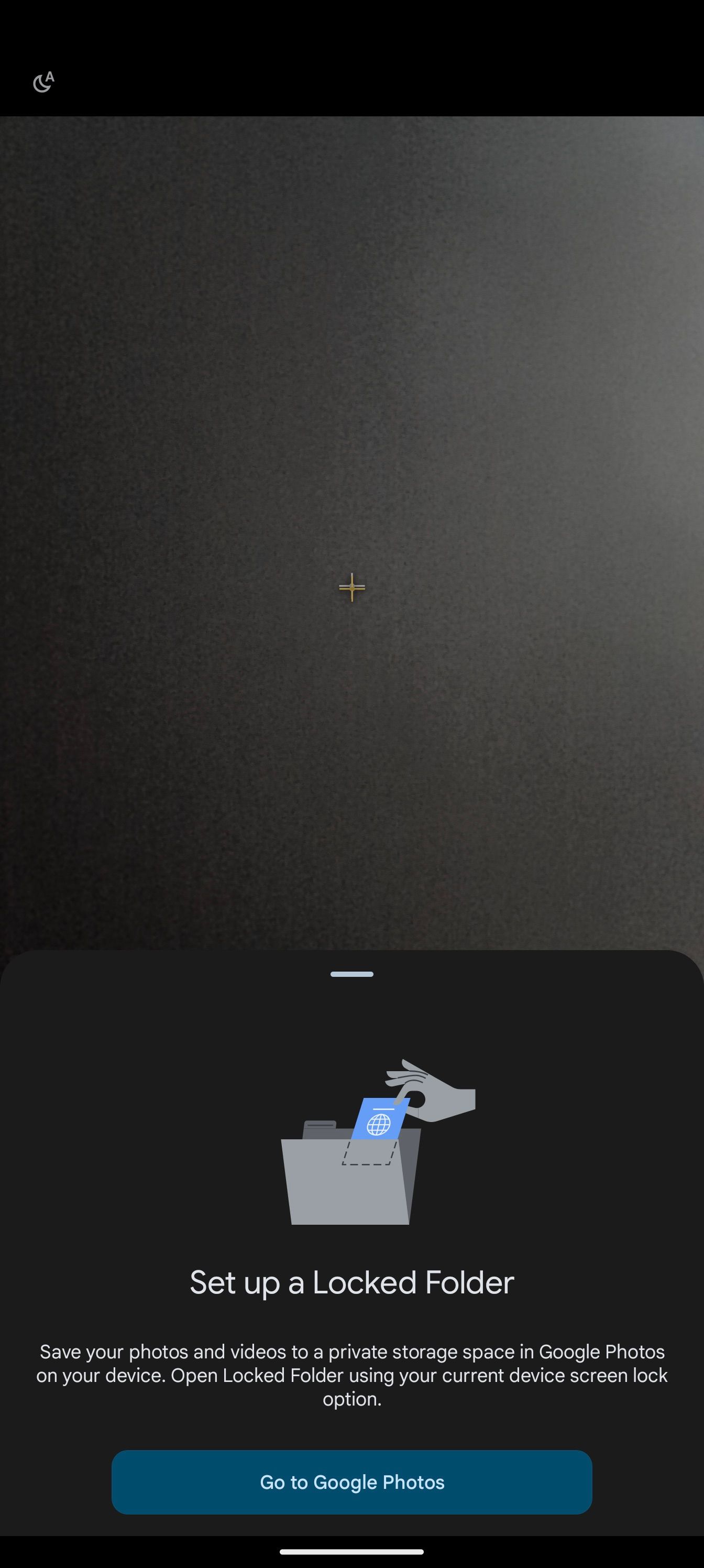 ปิด
ปิด
หากคุณยังไม่ได้สร้างโฟลเดอร์ที่ปลอดภัยใน Google Photos คุณอาจได้รับการแจ้งเตือนที่แนะนำให้คุณทำเช่นนั้น ไฟล์สื่อใดๆ ที่ย้ายไปยังพื้นที่ที่กำหนดนี้จะไม่แสดงในคอลเล็กชัน Google Photos ของคุณอีกต่อไป ในการเข้าสู่โฟลเดอร์ที่ได้รับการป้องกัน คุณต้องใช้รูปแบบการปลดล็อคของ Pixel 8 หรือหมายเลขประจำตัวส่วนบุคคล (PIN)
การปรับเปลี่ยนการตั้งค่าข้างต้นใน Google Pixel 8 ของคุณมีศักยภาพในการปรับปรุงกระบวนการจับภาพและบันทึกวิดีโอได้อย่างมาก ด้วยการทดลองในมุมต่างๆ คุณอาจค้นพบมุมมองใหม่ๆ ในการถ่ายภาพ นอกจากนี้ ไม่ควรมองข้ามความสามารถของโทรศัพท์ในการสร้างภาพคุณภาพสูงแม้ในสภาพแวดล้อมที่มีแสงน้อย การรวมคุณสมบัติท่าทางฝ่ามือช่วยให้สามารถเข้าถึงวิธีการถ่ายภาพตนเองได้ สุดท้ายนี้ การปกปิดภาพถ่ายส่วนตัวอย่างราบรื่นช่วยเพิ่มการปกป้องความเป็นส่วนตัวอีกชั้นหนึ่ง